Dragnet: Big Cab / Big Slip / Big Try / Big Little Mother
Ez a Windows világszerte szerelmeseinek izgalmas időt jelent a Windows 10 technikai előnézetének megjelenésével, és biztos vagyok benne, hogy a legtöbbjük készen áll a tesztvezetésre. Tehát ebben a bejegyzésben néhány tippet javasolok a Windows 10 zökkenőmentes telepítéséhez és néhány telepítési tipphez.
image from blogs.windows.com
Először is Windows 10 még mindig a Műszaki előnézet, , ami azt jelenti, hogy egy félig sült operációs rendszer - és ezért várható, hogy valamilyen hibát vagy problémát észlel. Mivel a technikai előnézet teljes célja, hogy az eszközmeghajtók fejlesztői és a szoftverfejlesztők elkezdhessenek dolgozni egy termék frissített verzióján, mialatt az operációs rendszer eltalálja az RTM-t. Miután elmondta, nincs semmi ártám a Windows 10 telepítésében, és nem szabad centrifugálni.
Az első dolog az, hogy erősen javasolnám, hogy ne telepítsd a Windows 10 technikai előnézetettermelési környezetben
a szoftvert nem hivatalosan tesztelik vagy jóvá nem hagyják a Windows 10 rendszerre történő telepítéséhez, így kisebb esélyük van arra, hogy hivatalos csatornán keresztül támogatást kapjanak. A legjobb telepíteni egy tesztkörnyezetre vagy egy virtuális gépre, például egy Hyper-V vagy VMWare vagy bármilyen rendelkezésre álló vizualizációs szoftver vagy személyes laptop / asztal vagy kettős rendszerindítás esetén. Induláshoz ellenőrizze a rendszerkövetelmény
- , hogy minden kompatibilis legyen. Ezek ugyanazok, mint a Windows 8.1 esetében, ami lényegében:
- Processzor: 1 GHz vagy gyorsabb
- RAM: 1 GB (32 bites) vagy 2 GB (64 bites)
- Ingyenes kemény Lemezterület: 16 GB
- Grafikus kártya: Microsoft DirectX 9 grafikus eszköz WDDM illesztőprogrammal
Microsoft-fiók és internet-hozzáférés
Ezt a cikket megtekintheti, amely felszámolja a rendszerkövetelmények többségét a Windows 10 Technical frissítés
az Ön jelenlegi operációs rendszere támogatja a Windows 7 frissítését (beleértve a Windows 7 SP1-et is)), Windows 8 vagy Windows 8.1. Néhány dolog, hogy szem előtt tartsa, ha az operációs rendszer nem angol nyelvű verzióját használja, nem frissíti a Windows beállításait vagy alkalmazásait. Mostantól az angol, a kínai egyszerűsített vagy a brazil portugál nyelvről frissíthet. Ha frissítést tervez, jó ötlet az update
operációs rendszerre, hogy az összes javítás friss legyen. Szintén jó ötlet az összes illesztőprogram frissítése. Tiltsa le biztonsági szoftverét , mert néha problémákat okoz az operációs rendszer frissítése közben. Ne felejtse el biztonsági másolatot készíteni a fájljairól, és szoftverét egy külső meghajtóhoz vagy a felhőhöz, hogy biztonságos legyen. A Windows 10 műszaki előnézete innen letölthető. Most, mielőtt átnézné a frissítési / tiszta telepítési folyamatot, ellenőrizze a letöltött ISO fájl MD5 Hash vagy checksum
verzióját. Mindezt azért tesszük, hogy ne legyen korrupt vagy hiányos letöltés. Egy dolgot megjegyezhetünk - a Windows Update automatikusan úgy lesz beállítva, hogy automatikusan telepíti a fontos frissítéseket, amint azok elérhetővé válnak. Nem tudja kikapcsolni az automatikus frissítéseket a Műszaki előnézetben, de választhat a gyors vagy lassú frissítési ritmus között. Az előnézeti buildek telepítésének megváltoztatásához nyissa meg a PC-beállításokat, kattintson a Frissítés és helyreállítás lehetőségre, kattintson a Előnézetek létrehozása elemre, majd kattintson a Módosítás a számítógép telepítése előnézeti buildjeire. A legtöbb tipp segít a Windows 10 telepítéséhez sok kérdés nélkül.
Most néhány
telepítés utáni tippet javasolok
. Mindig új operációs rendszer telepítésekor a legnagyobb kihívás a kompatibilis illesztőprogramok és szoftverek megtalálása. Szerencsére a Microsoft a hozzáadásával könnyebbé tetteA kompatibilitási asszisztens és a legtöbb szoftver, amely a Windows 8 rendszeren működik, a Windows 10 rendszeren is működniük kell. Tehát mielőtt telepítené a stabil meghajtókat a megjelenítésre, a chipsetre, a hangra, a hálózatra stb., Menjen a weboldalukra, és ellenőrizze a béta-illesztőprogramokat, mert a technikai előnézet megjelenése óta biztosan elkezdett dolgozni a járművezetőkön, hogy kompatibilis legyen a Windows 10-gyel. Próbáljon meg telepíteni csak az illesztőprogramokat - azaz a legtöbb illesztőprogram telepít további szoftverekkel vagy eszközkészletekkel. Kerülje el őket, amíg stabil építményt nem kap, amely támogatja a Windows 10 rendszert. Most, amikor a szoftverekről próbálja meg telepíteni őket, először, ha hibás vagy rosszul működik (ami valószínűleg nem működik megfelelően a Windows 8.1 rendszeren), távolítsa el és próbálja meg telepíteni kompatibilitási módban, és nézze meg, működik-e. Végül a szoftverek és illesztőprogramok telepítése után, ha valamilyen instabilitást tapasztal, valószínűleg olyan szoftver vagy illesztőprogram, amely rosszul működik, mint maga az operációs rendszer. Például véletlenszerű összeomlik, így fagyva. Szóval el kell különítenie a problémát az Eseménynapló vagy a Windows hibajelentések stb. Nézetében stb. Ha továbbra is problémát tapasztal, akkor kérdéseidre mindig felkerülhetsz a megjegyzéseket tartalmazó részünkre vagy a fórumunkra. Remélem, megtalálod ezeket a tippeket hasznos. Tudom, hogy ezek közül néhány mindegyik forgatókönyvet érinti, de én csak megemlítem őket, így nem hagyja ki semmilyen lépést, és a lehető legkevésbé teszi a tapasztalatokat. A legtöbb tipp az én személyes tapasztalatomból fakad, nincsenek keményen írott dokumentumok a bejegyzés támogatásához.
A Windows 10 számos új funkciót kínál. Sok a Windows 10 for Business és Enterprise fejlesztése. Tekintse meg a teljes screenshot galériát - és ha segítségre van szüksége a telepítéshez, nézze meg ezt a telepítési útmutatót. Menj ide, ha el kell távolítanod a Windows 10 technikai előnézetét.
Élvezd a Windows 10-et - és ossza meg tapasztalatait itt!
1. Ballmer laza Windows 7 nyilvános béta, a Microsoft webhelyét túlterhelték a várható Windows 7-es letöltőkkel és a GYIK-vel: Hogyan szerezzük be a Windows 7 bétaverzióját? A Microsoft vezérigazgatója, Steve Ballmer bemutatta a Windows 7 nyilvános bétaversenyét a CES szerdán Las Vegas, a világhálón letölthető letöltésekkel (a fejlesztőkön túl) pénteken, ami a szoftver helyszínén még a szoftver elérése előtt csapódott a cég oldalához.

Jobs azt mondja, hogy "hormon egyensúlyhiány" van: A hormon egyensúlytalanság miatt az Apple vezérigazgatója, Steve Jobs súlyos fogyást okozott, mondta a vállalat honlapján írt levélben. A levél célja, hogy véget vessen a pletykáknak és a spekulációnak a Jobs egészségérıl, miután bejelentette, hogy nem ad a vitaindító beszédet ezen a héten a Macworld Expo-n. Az egyenlőtlenség miatt kezelik, és az orvosok arra számítanak, hogy késő tavasszal visszaadja az elvesztett súlyát. Hónapokon keresztül ny
Linux vs Windows összehasonlítás: Miért jobb a Windows Linux alatt Linux alatt? Windows vs Linux. Windows 7 vs Ubuntu. Ez a cikk összehasonlítja a Linuxot a Windows operációs rendszerrel.

Az operációs rendszerek egyik legnagyobb kérdése az, hogy a nyílt forráskódú operációs rendszerek valaha is képesek lesznek versenyezni a Microsoft Windows operációs rendszerekkel, vagy akár meglehetősen közel kerülni hozzá, tekintve népszerűség?
Még akkor is, ha már lefoglaltad az ingyenes Windows 10 frissítést, észre fogod venni, hogy a Windows 10 App ikon továbbra is a tálcán található. Bár ez nem nagy baj, főleg azok számára, akik frissíteni szeretnék a Windows 10-öt, különösen azok, akik nem akarják frissíteni a Windows 8.1 vagy Windows 7 rendszert, előfordulhat, hogy el szeretnék rejteni vagy eltávolítani. folyamat, amely felelős az ikonért, a
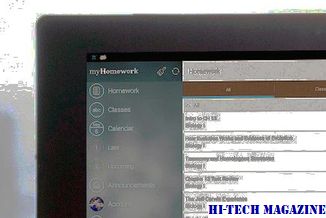
GWX.exe








